时间:2019-07-04 14:07:01 作者:liuchanghua 来源:系统之家 1. 扫描二维码随时看资讯 2. 请使用手机浏览器访问: https://m.xitongzhijia.net/xtjc/20190704/158853.html 手机查看 评论 反馈
Sony Vegas如何制作倒放视频?Sony Vegas作为一款优秀的视频制作软件深受大家欢迎,那么你们知道如何使用Sony Vegas制作倒放视频吗?今天小编就给大家带来Sony Vegas制作倒放视频的方法步骤。
方法/步骤
我们需要先打开Sony Vegas软件,然后小编分为两种方法讲解:
第一种方法:
1、先使用右键选择“插入”-“速度”
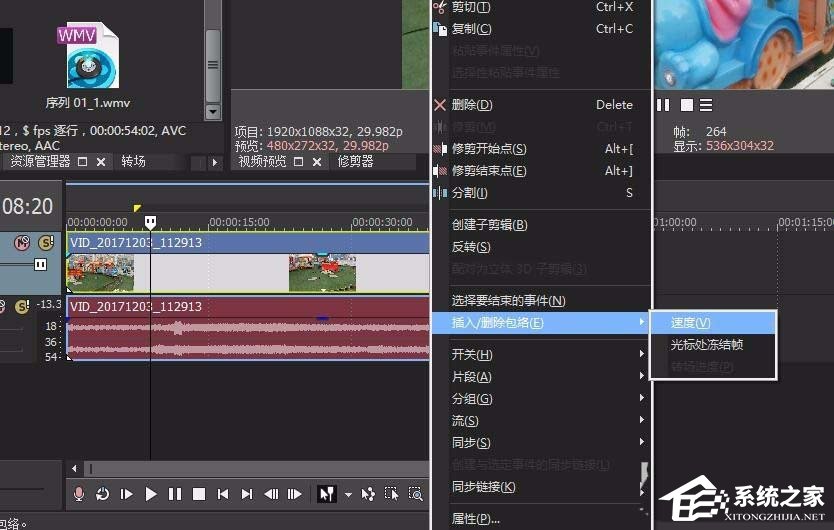
2、然后点击之后,视频上面出现一条绿色的横线
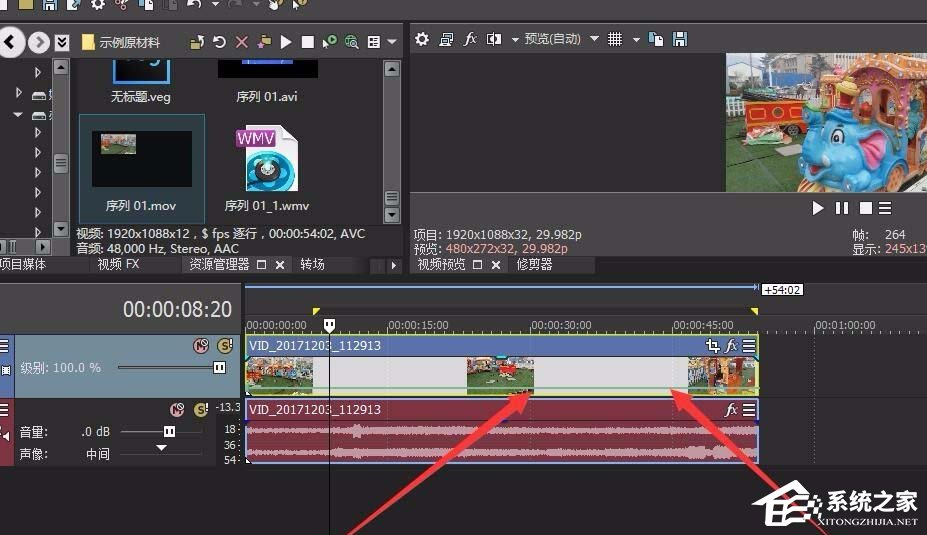
3、我们把这条横线往下拉,拉到底就可以了。
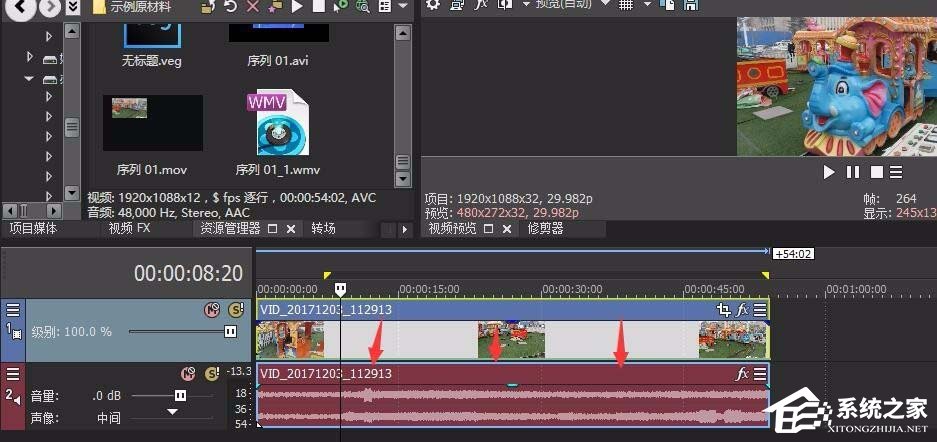
第二种方法:
1、首先选中素材,然后右键选择“反转”
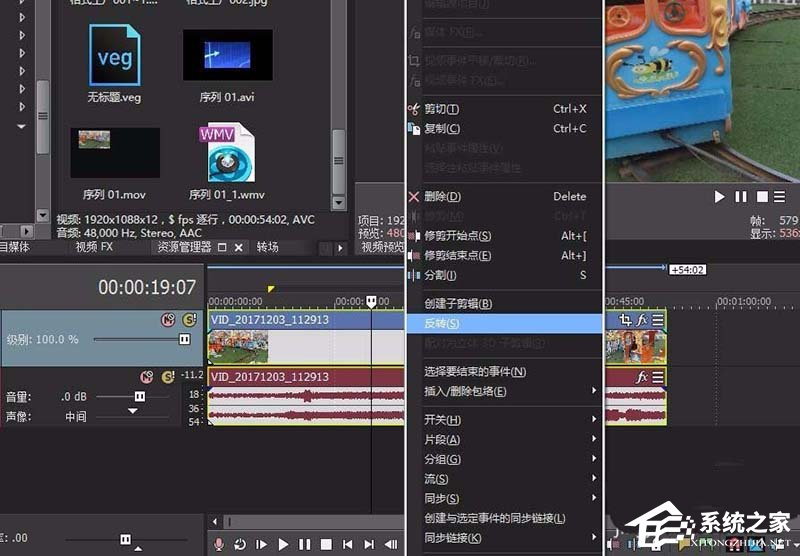
2、然后点击之后,视频素材被添加了“子剪辑1(反转)”,就代表倒放成功了。

看完以上教程大家都学会了吗?还想了解更多的软件教程请关注系统之家。
发表评论
共0条
评论就这些咯,让大家也知道你的独特见解
立即评论以上留言仅代表用户个人观点,不代表系统之家立场